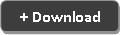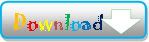Mungkin masih banyak orang yang belum pernah mengunakan saved page ketika browsing padahal itu lebih baik dari pada kita harus mengcopy tulisannya ke ms.word,wordpad atau notepad, Mengapa ian katakan bergitu karena jika menggunakan saved pages kitapun akan lebih nyaman dan dapat belajar juga,Belum mengerti ya ?? Contoh ketika ian menemukan
Mungkin masih banyak orang yang belum pernah mengunakan saved page ketika browsing padahal itu lebih baik dari pada kita harus mengcopy tulisannya ke ms.word,wordpad atau notepad, Mengapa ian katakan bergitu karena jika menggunakan saved pages kitapun akan lebih nyaman dan dapat belajar juga,Belum mengerti ya ?? Contoh ketika ian menemukan code code game yang cukup banyak pastinya kalau orang lain di copy tulisannya lalu paste di software pengolah kata tetapi kalau ian tidak,ian akan meng saved page itu halaman dengan waktu yang sedikit hanya seperti download template dan juga ian bisa belajar html halaman itu sendiri,Kalau tidak percaya coba sendiri saja dan setelah sudah di saved page klik kananlah lalu open with wordpad maka akan terdapat banyak html kode yang bisa untuk belajar dan membuka rahasia sebuah situs heheheh.
Mau tahu caranya gampang kok slow ntar ian kasih tahu caranya�
� Bukalah Mozilla Firefox kalu tidak ada bisa download di situs resminya mozilla
� Cari Halaman yang ingin sobat saved page misalkan google
� Pergilah ke google lalu klik kanan mouse? saved page as? pilih tempat pendaratan misalkan desktop
� Tunggu 4 detik lalu selesai
Gampang bukan caranya ?? Makanya budayakan saved Page supaya jikalau bosan bisa baca baca artikel artikel yang bermanfaat seperti ian yang sering meng saved page situsnya kang rohman dan belajarseo.com
Setalah di baca bagiamana apakah menurut sobat saved bagus untuk di budidayakan hahaha kalau iya saved page donk Blogianz hihihi untuk permulaan